Sur cette infection
Searchawesome est un programme potentiellement indésirable (PUP) qui est annoncé comme un outil qui va générer de meilleurs résultats de recherche. Plus précisément, il est classé comme une infection adware en raison de ses tendances pour générer une quantité énorme d’annonces. Il demande d’avoir accès à vos comptes de médias sociaux et si vous le permettez, il censément vous montrera des résultats plus pertinents en incluant ce que vos amis les médias sociaux ont partagé. 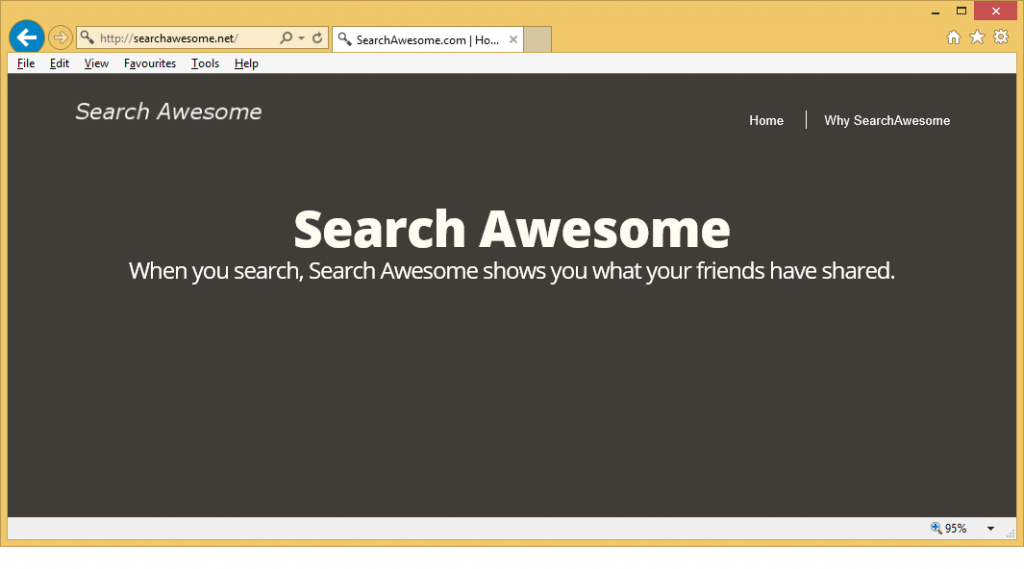
C’est ce qu’il veut que vous pensiez, qu’il le fait. En réalité, ce qu’il fera, c’est essayer de vous exposer à un plus grand nombre d’annonces que possible parce que c’est comment il gagne de l’argent. Il n’est pas exactement une infection grave qu’il n’endommage pas directement de votre ordinateur, mais il est capable de vous exposer à un contenu malveillant, qui pourrait conduire à une contamination plus grave. Nous recommandons que vous supprimez Searchawesome virus. Et assurez-vous que vous installez des programmes gratuits plus attentivement à l’avenir.
Comment a-t-elle reçu dans votre ordinateur ?
L’adware pourrait avoir été installé par vous volontiers. Peut-être que vous pensiez que c’était une extension utile d’avoir. Ou il pourrait ont été ajouté au freeware comme une offre supplémentaire. Ce dernier en plus probable. Ce qui doit arrivé, c’était vous installez freeware qui avait ce logiciel publicitaire ajouté à cela et n’a pas remarqué. Cela arrive généralement lorsque les utilisateurs utilisent les paramètres par défaut pendant l’installation. Ajout d’offres ne sont pas visibles là. C’est pourquoi vous devez utiliser les paramètres avancé ou personnalisé. Ils vous permettra de voir ce qui a été ajouté et permettront également de vous pour désélectionner tout. Décochant quelques boîtes prendrait secondes, beaucoup moins de temps que cela pour supprimer Searchawesome virus ou similaires.
Comment cela affecte-t-il votre ordinateur ?
Une fois l’extension installée, il va apporter des modifications à votre navigateur et demandez à accéder à vos médias sociaux. Donc quelques extension aléatoire installe sans votre permission et vous demande ensuite d’accéder à vos données privées, qui déjà doivent déclencher un drapeau rouge dans votre tête. Il insérerait soi-disant trucs qu’ont partagé vos amis dans vos résultats de recherche. Certainement, peut sembler utile pour certains utilisateurs, mais il fait beaucoup plus que cela. Il va insérer des publicités et vous exposer à un contenu sponsorisé constamment. Et la seule façon de l’arrêter est de désinstaller Searchawesome virus, qui vous voudrez probablement faire de toute façon. Jusqu’à ce que vous faites, vous devriez s’abstenir de s’engager avec n’importe lequel des publicités parce que pas tous d’entre eux seront en sécurité. Certains pourraient vous conduire vers des domaines malveillants, et qui pourrait vous obtenir des logiciels malveillants. C’est pourquoi vous devez supprimer Searchawesome virus.
suppression de Searchawesome virus
Si vous pensez que vous ne pourrez pas entièrement supprimer manuellement les Searchawesome virus, obtenir le logiciel anti-spyware. Le programme serait recherchez et prenez soin de désinstaller Searchawesome virus pour vous. Quelle que soit la manière que vous choisissez, assurez-vous que l’enlèvement Searchawesome virus est effectué entièrement et sans restes sont laissés pour compte.
Offers
Télécharger outil de suppressionto scan for Searchawesome virusUse our recommended removal tool to scan for Searchawesome virus. Trial version of provides detection of computer threats like Searchawesome virus and assists in its removal for FREE. You can delete detected registry entries, files and processes yourself or purchase a full version.
More information about SpyWarrior and Uninstall Instructions. Please review SpyWarrior EULA and Privacy Policy. SpyWarrior scanner is free. If it detects a malware, purchase its full version to remove it.

WiperSoft examen détails WiperSoft est un outil de sécurité qui offre une sécurité en temps réel contre les menaces potentielles. De nos jours, beaucoup d’utilisateurs ont tendance à téléc ...
Télécharger|plus


Est MacKeeper un virus ?MacKeeper n’est pas un virus, ni est-ce une arnaque. Bien qu’il existe différentes opinions sur le programme sur Internet, beaucoup de ceux qui déteste tellement notoire ...
Télécharger|plus


Alors que les créateurs de MalwareBytes anti-malware n'ont pas été dans ce métier depuis longtemps, ils constituent pour elle avec leur approche enthousiaste. Statistique de ces sites comme CNET m ...
Télécharger|plus
Quick Menu
étape 1. Désinstaller Searchawesome virus et les programmes connexes.
Supprimer Searchawesome virus de Windows 8
Faites un clic droit sur l'arrière-plan du menu de l'interface Metro, puis sélectionnez Toutes les applications. Dans le menu Applications, cliquez sur Panneau de configuration, puis accédez à Désinstaller un programme. Trouvez le programme que vous souhaitez supprimer, faites un clic droit dessus, puis sélectionnez Désinstaller.


Désinstaller Searchawesome virus de Windows 7
Cliquez sur Start → Control Panel → Programs and Features → Uninstall a program.


Suppression Searchawesome virus sous Windows XP
Cliquez sur Start → Settings → Control Panel. Recherchez et cliquez sur → Add or Remove Programs.


Supprimer Searchawesome virus de Mac OS X
Cliquez sur bouton OK en haut à gauche de l'écran et la sélection d'Applications. Sélectionnez le dossier applications et recherchez Searchawesome virus ou tout autre logiciel suspect. Maintenant faites un clic droit sur chacune de ces entrées et sélectionnez placer dans la corbeille, puis droite cliquez sur l'icône de la corbeille et sélectionnez Vider la corbeille.


étape 2. Suppression de Searchawesome virus dans votre navigateur
Sous Barres d'outils et extensions, supprimez les extensions indésirables.
- Ouvrez Internet Explorer, appuyez simultanément sur Alt+U, puis cliquez sur Gérer les modules complémentaires.


- Sélectionnez Outils et Extensions (dans le menu de gauche).


- Désactivez l'extension indésirable, puis sélectionnez Moteurs de recherche. Ajoutez un nouveau moteur de recherche et supprimez celui dont vous ne voulez pas. Cliquez sur Fermer. Appuyez à nouveau sur Alt+U et sélectionnez Options Internet. Cliquez sur l'onglet Général, supprimez/modifiez l'URL de la page d’accueil, puis cliquez sur OK.
Changer la page d'accueil Internet Explorer s'il changeait de virus :
- Appuyez à nouveau sur Alt+U et sélectionnez Options Internet.


- Cliquez sur l'onglet Général, supprimez/modifiez l'URL de la page d’accueil, puis cliquez sur OK.


Réinitialiser votre navigateur
- Appuyez sur Alt+U - > Options Internet.


- Onglet Avancé - > Réinitialiser.


- Cochez la case.


- Cliquez sur Réinitialiser.


- Si vous étiez incapable de réinitialiser votre navigateur, emploient un bonne réputation anti-malware et scanner votre ordinateur entier avec elle.
Effacer Searchawesome virus de Google Chrome
- Ouvrez Chrome, appuyez simultanément sur Alt+F, puis sélectionnez Paramètres.


- Cliquez sur Extensions.


- Repérez le plug-in indésirable, cliquez sur l'icône de la corbeille, puis sélectionnez Supprimer.


- Si vous ne savez pas quelles extensions à supprimer, vous pouvez les désactiver temporairement.


Réinitialiser le moteur de recherche par défaut et la page d'accueil de Google Chrome s'il s'agissait de pirate de l'air par virus
- Ouvrez Chrome, appuyez simultanément sur Alt+F, puis sélectionnez Paramètres.


- Sous Au démarrage, cochez Ouvrir une page ou un ensemble de pages spécifiques, puis cliquez sur Ensemble de pages.


- Repérez l'URL de l'outil de recherche indésirable, modifiez/supprimez-la, puis cliquez sur OK.


- Sous Recherche, cliquez sur le bouton Gérer les moteurs de recherche. Sélectionnez (ou ajoutez, puis sélectionnez) un nouveau moteur de recherche par défaut, puis cliquez sur Utiliser par défaut. Repérez l'URL de l'outil de recherche que vous souhaitez supprimer, puis cliquez sur X. Cliquez ensuite sur OK.




Réinitialiser votre navigateur
- Si le navigateur ne fonctionne toujours pas la façon dont vous le souhaitez, vous pouvez rétablir ses paramètres.
- Appuyez sur Alt+F.


- Appuyez sur le bouton remise à zéro à la fin de la page.


- Appuyez sur le bouton Reset une fois de plus dans la boîte de confirmation.


- Si vous ne pouvez pas réinitialiser les réglages, acheter un anti-malware légitime et Scannez votre PC.
Supprimer Searchawesome virus de Mozilla Firefox
- Appuyez simultanément sur Ctrl+Maj+A pour ouvrir le Gestionnaire de modules complémentaires dans un nouvel onglet.


- Cliquez sur Extensions, repérez le plug-in indésirable, puis cliquez sur Supprimer ou sur Désactiver.


Changer la page d'accueil de Mozilla Firefox s'il changeait de virus :
- Ouvrez Firefox, appuyez en même temps sur les touches Alt+O, puis sélectionnez Options.


- Cliquez sur l'onglet Général, supprimez/modifiez l'URL de la page d’accueil, puis cliquez sur OK. Repérez le champ de recherche Firefox en haut à droite de la page. Cliquez sur l'icône du moteur de recherche et sélectionnez Gérer les moteurs de recherche. Supprimez le moteur de recherche indésirable et sélectionnez/ajoutez-en un nouveau.


- Appuyez sur OK pour enregistrer ces modifications.
Réinitialiser votre navigateur
- Appuyez sur Alt+H


- Informations de dépannage.


- Réinitialiser Firefox


- Réinitialiser Firefox -> Terminer


- Si vous ne pouvez pas réinitialiser Mozilla Firefox, analysez votre ordinateur entier avec un anti-malware digne de confiance.
Désinstaller Searchawesome virus de Safari (Mac OS X)
- Accéder au menu.
- Choisissez Préférences.


- Allez à l'onglet Extensions.


- Appuyez sur le bouton désinstaller à côté des indésirable Searchawesome virus et se débarrasser de toutes les autres entrées inconnues aussi bien. Si vous ne savez pas si l'extension est fiable ou non, décochez simplement la case Activer afin de le désactiver temporairement.
- Redémarrer Safari.
Réinitialiser votre navigateur
- Touchez l'icône de menu et choisissez réinitialiser Safari.


- Choisissez les options que vous voulez de réinitialiser (souvent tous d'entre eux sont présélectionnées), appuyez sur Reset.


- Si vous ne pouvez pas réinitialiser le navigateur, Scannez votre PC entier avec un logiciel de suppression de logiciels malveillants authentique.
Site Disclaimer
2-remove-virus.com is not sponsored, owned, affiliated, or linked to malware developers or distributors that are referenced in this article. The article does not promote or endorse any type of malware. We aim at providing useful information that will help computer users to detect and eliminate the unwanted malicious programs from their computers. This can be done manually by following the instructions presented in the article or automatically by implementing the suggested anti-malware tools.
The article is only meant to be used for educational purposes. If you follow the instructions given in the article, you agree to be contracted by the disclaimer. We do not guarantee that the artcile will present you with a solution that removes the malign threats completely. Malware changes constantly, which is why, in some cases, it may be difficult to clean the computer fully by using only the manual removal instructions.
